Реклама
Виндовс 10 комбинује најбоље од Мицрософтових претходних оперативних система и комбинује их у један крајњи пакет. ако ти се определила за бесплатну надоградњу Надоградња Виндовса 10 - Бесплатно не значи да неће коштати ништаПостоји бесплатна надоградња за Виндовс 10. Мицрософт превише разуме своју публику; већа је вероватноћа да ће платити за слободу контроле, него за додатне функције. Опширније и ако сте се предомислили након што сте неколико дана покренули Виндовс 10, биће вам драго да знате да је лако назад.
Не брините ако то нисте размотрили пре надоградње. Мицрософт је олакшао промену на претходни оперативни систем на ограничено време. Али постоје и друге опције, тј. Ако вам се стварно не свиђа Виндовс 10 искуство, нисте заувек заглављени с њим.
Ако размишљате о враћању на Виндовс 7 или 8.1, молимо вас да се накнадно убаците у одељак са коментарима да бисте нас обавестили зашто и који метод користите.
Направите сигурносну копију пре него што надоградите
То би требало да урадите пре надоградње на Виндовс 10. Невероватно је да увек направите резервну копију система пре него што направите неку велику промену. Иако су неки од процеса наведени у наставку
требало би задржите своје податке у тактима, ништа никада није дефинитивно и не вреди ризиковати.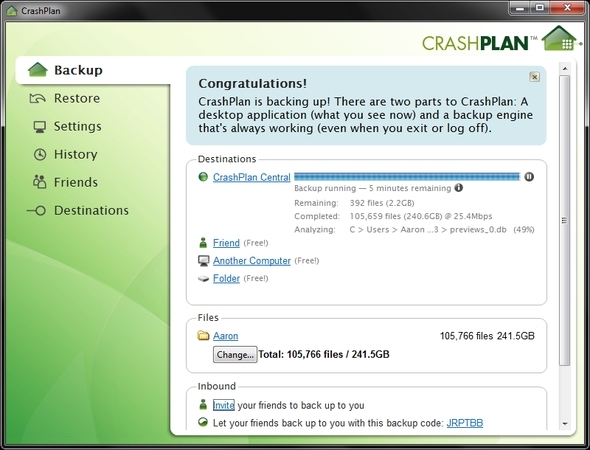
Ако сте направили сигурносну копију недавно и ваши се подаци нису много променили од тада, то би могао бити случај копирања преко неколико додатних датотека. Ако требате да направите потпуно резервну копију, погледајте наш водич на најсигурнији начини прављења резервних копија 6 најсигурнијих начина за сигурносно копирање и враћање датотека у суставу Виндовс 7 и 8До сада смо сигурни да сте читали савете изнова и изнова: Сви морају да направе резервне копије својих датотека. Али одлука о прављењу резервних копија датотека само је део процеса. Постоји толико... Опширније . Препоручујем нешто слично ЦрасхПлан за будућност јер ће редовно правити резервне копије вашег система, што је пракса коју би ионако требало да следите.
Такође немојте правити резервне копије на истом погону на који је инсталиран оперативни систем. То може значити да ћете морати да користите спољни чврсти диск или мрежну меморију у облаку, али резервна копија није безбедна ако седи на истом месту као и ваши оригинални подаци.
Уграђена опција за надоградњу
Када надоградите са претходне верзије Виндовс на 10, старе датотеке оперативног система биће смештене у фасцикли званој Виндовс.олд. Ово може бити уклоњена да бисте ослободили простор Ослободите простор на диску уклањањем Виндовс.олд мапеВиндовс припрема аутоматску резервну копију пре поновне инсталације. Виндовс.олд мапа садржи корисничке профиле и личне датотеке. Ево како вратити податке и уклонити мапу како бисте ослободили простор. Опширније , али његово постојање значи да је повратак лако.
Виндовс 10 има уграђену функцију која вам омогућава да се вратите на свој стари оперативни систем. Упозорење је да је ова опција доступна само месец дана након што сте надоградили. Ако је то време прошло, погледајте неке од следећих опција.

Да бисте започели, притисните Виндовс Кеи + И да отворите мени Подешавања. Кликните на Ажурирање и сигурност а затим изаберите Опоравак са леве навигације. Овде ћете видети заглавље под називом Вратите се на Виндовс Кс (зависно од верзије на којој сте били раније). Кликните на Почети.
Отвориће се прозор за питање док се враћате старој верзији. Испуните ово и наставите да кликнете Следећи, примећујући упутства и информације попут искључивања система током процеса. Тада ће почети повраћај поврата током кога нећете моћи да користите свој систем.

Можда ћете морати поново да инсталирате неке програме или измените неколико поставки како бисте вратили ствари на начин на који су раније били, али у целини, требало би да пронађете брз и лак поступак.
Поново инсталирајте своју претходну верзију оперативног система Виндовс
Још једна метода за коју се можете одлучити је да урадите свежа инсталација Да ли треба да освежите, ресетујете, вратите или поново инсталирате Виндовс?Да ли сте икада желели да ресетујете Виндовс 7 без губитка личних података? Између ресетовања фабрике и поновне инсталације било је тешко. Од Виндовс-а 8, имамо две нове опције: Освежи и Поново постави. Који је тачан ... Опширније вашег старог оперативног система. Ово ће обрисати све на вашем погону, што значи да је претходно поменуто сигурносно копирање личних података потребан корак прије него што наставите с овим рјешењем.
Ако имате претходну верзију оперативног система Виндовс на физичком медију, попут диска или УСБ уређаја, ставите је у рачунар. Ако немате физичку верзију, можете да направите једну директно од Мицрософта захваљујући њиховој Опоравак софтвера за Виндовс 7 и Виндовс 8.1 Инсталациони медијум. Претходно смо детаљно објаснили како креирати инсталациони медиј за покретање система Виндовс Како направити ЦД / ДВД / УСБ за покретање система за инсталирање Виндовс-аПотребни су вам инсталациони медији да бисте поново инсталирали Виндовс? Наши савети вам показују како да креирате ЦД који се може покренути, УСБ или ДВД са ИСО стандардом од почетка. Опширније .
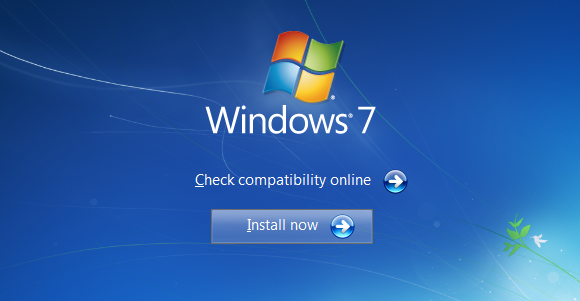
Затим поново покрените систем и потражите поруку која ће прочитати нешто попут "притисните Ф12 да бисте изабрали уређај за покретање". Порука и кључ могу варирати - Ф10 и Есц су уобичајене алтернативе. Можете додирнути тастер више пута да бисте били сигурни да је регистрован.
Тада ћете видети мени који ће приказати све уређаје за покретање које можете изабрати. Користити стрелице да изаберете онај који одговара медијуму који сте управо ставили и притисните Унесите. Затим следите чаробњака за инсталацију, осигуравајући да одаберете прилагођену инсталацију ако се од вас затражи - то значи да желите да урадите потпуно свежу инсталацију. Од вас ће се тражити лиценчни кључ производа који се може наћи на инсталационом медијуму (ако је Виндовс купљен одвојено) или обично на налепници на уређају или са документацијом рачунара (ако је Виндовс стигао са машином).
Са слике са диска
Овај ће бити применљив само ако сте се унапред припремили пре надоградње на Виндовс 10. То јест, ако имате слика вашег погона Како креирати и монтирати слике диска на виртуални дискДа ли и даље имате ЦД-ове или ДВД-ове који леже около? Кад се оптички диск поквари, нестаће заувек. Ми вам показујемо како сада направити дигиталне и репродуктивне сигурносне копије својих ЦД-ова и ДВД-ова! Опширније можете то да обновите. Слика је потпуна копија онога што се налази на диску, што укључује личне податке као и датотеке оперативног система.

Слика погона може се креирати у оперативним системима Виндовс 7 и 8.1 помоћу услужног програма Имаге Имаге (извршите претрагу система да бисте га пронашли) који се затим може сачувати на спољном медијуму. Да бисте се вратили из овога у систему Виндовс 10, притисните Виндовс Кеи + И, кликни Ажурирање и сигурност, а затим изаберите Опоравак. Испод Напредно покретање, кликните Рестарт сада и следите упутства за враћање са слике диска.
Опет, ово функционише само ако сте направили слику свог диска пре надоградње на Виндовс 10. Ако нисте, користите неку од горе наведених опција. Такође ће обрисати све податке које сте створили од прављења слике диска, па обавезно направите резервну копију где је то потребно.
Вратите се назад
Мицрософт се нада да ће се свима свидети Виндовс 10, посебно зато што је његов последња верзија оперативног система Виндовс Најновија Виндовс 10 верзија неће бити последњаКоја је најновија верзија Виндовс 10? Колико дуго је подржана? И зашто је Мицрософт прешао на модел услуге? Одговори унутар! Опширније , али то можда није случај. Срећом, лако је прећи на преферирану верзију, без обзира да ли сте планирали унапред пре надоградње.
Запамтите, Мицрософтова функција враћања у Виндовс 10 биће доступна само 30 дана након надоградње, тако да то учините пре или касније ако желите да користите најједноставнију методу.
Да ли размишљате о повратку са Виндовс 10 или већ јесте? Шта вам се није допало у новом Мицрософт оперативном систему?
Јое је рођен са тастатуром у рукама и одмах је почео да пише о технологији. Сада је слободни писац. Питајте ме за Лоом.